Перенос музыки с YouTube на USB-накопитель
YouTube Music — это относительно новый музыкальный потоковый сервис, разработанный YouTube. С YouTube Music вы можете слушать официальные песни, альбомы, плейлисты, радио исполнителей, ремиксы и живые версии песен, а также смотреть музыкальные клипы. Вы можете наслаждаться YouTube Music напрямую через мобильное приложение или веб-плеер. Сервис предлагает совершенно бесплатный базовый план, который позволит вам слушать треки с периодическими рекламными объявлениями. Он также предлагает планы подписки, которые позволяют подписчикам загружать свои любимые песни для прослушивания офлайн.
Поскольку подписчики YouTube имеют возможность загружать офлайн, вы можете задаться вопросом, можно ли сохранить загруженные файлы YouTube Music на флэш-накопитель. С сожалением сообщаем вам, что это просто невозможно. Поскольку загрузка музыки для прослушивания офлайн таким образом — это не то же самое, что покупка музыкальных загрузок, функция загрузки позволяет вам сохранять файлы кэша на вашем смартфоне, но доступ к ним можно получить только через интерфейс YouTube Music.
Это так расстраивает! Не волнуйтесь, в этой статье мы расскажем вам, как перенести музыку YouTube на USB-накопитель для использования в автономном режиме.
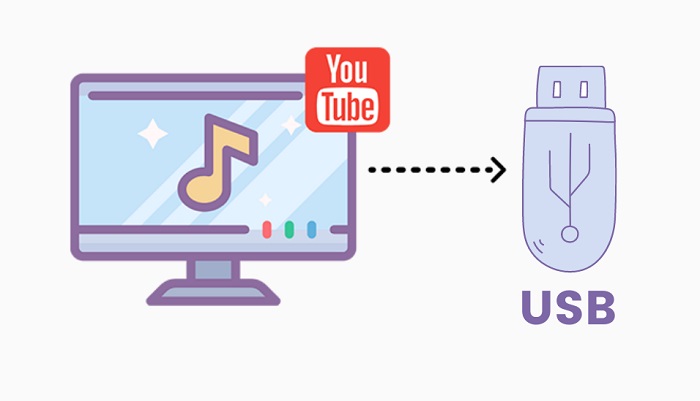
Часть 1. Загрузка музыки YouTube на USB с помощью TunePat YouTube Music Converter
Как правило, совместимые аудиоформаты через USB-устройство должны быть MP3, WMA, AAC, M4A и M4B. Поэтому, чтобы загрузить музыку YouTube на USB-накопитель, вам необходимо использовать сторонний инструмент, который поможет вам загрузить песни YouTube в аудиоформаты, поддерживаемые USB. TunePat YouTube Music Converter — один из лучших инструментов, который вы не можете пропустить.
TunePat работает как для бесплатных пользователей YouTube, так и для пользователей Premium, позволяя загружать музыку с YouTube на USB со скоростью до 10 раз выше. Он специализируется на конвертации треков, альбомов и плейлистов YouTube в распространенные аудиоформаты, включая MP3, AAC, WAV, FLAC, AIFF и ALAC с качеством звука без потерь. Таким образом, вы можете легко переместить загруженные песни YouTube на USB. После этого вы сможете наслаждаться YouTube Music на любом устройстве, поддерживающем порт USB, например, в автомобиле, игровой консоли, смарт-телевизоре и т. д.
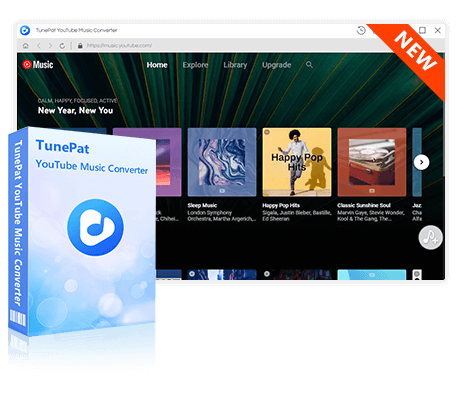
TunePat YouTube Music Converter
TunePat YouTube Music Converter — это простой в использовании музыкальный конвертер, оптимизированный для конвертации песен YouTube. С легкостью загружайте, скачивайте и конвертируйте контент YouTube.
TunePat YouTube Music Converter полностью совместим с системами Windows и Mac. У этой программы есть бесплатная пробная версия, которая такая же, как и платная версия, за исключением ограничения по длине. Вы можете нажать кнопку «Загрузить» выше, чтобы установить нужную версию на свой компьютер. Теперь вы можете следовать пошаговому руководству ниже, чтобы узнать, как бесплатно загружать музыку с YouTube на USB.
Шаг 1 Чтобы начать использовать TunePat YouTube Music Converter, вам будут представлены две страницы: основной интерфейс и встроенный веб-плеер YouTube Music в TunePat. Если веб-плеер не появился автоматически, вы можете открыть его вручную, нажав кнопку «Открыть окно веб-плеера» на главной странице. Затем нажмите кнопку «Войти» в веб-плеере YouTube Music, чтобы успешно войти в свою учетную запись YouTube Music, что предоставит вам доступ к музыкальной библиотеке YouTube.
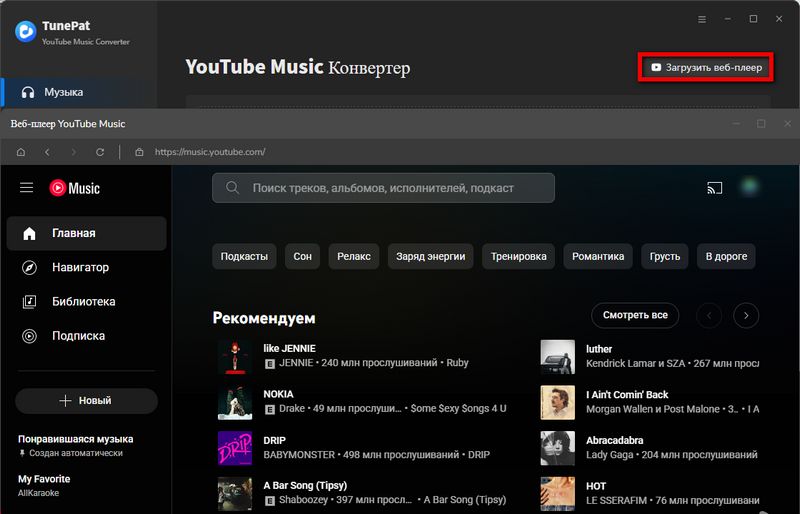
Шаг 2 После успешного входа вернитесь на главную страницу и нажмите на опцию «Настройки», расположенную в нижней левой части панели меню. Здесь вы можете настроить параметры вывода и преобразования. В зависимости от ваших предпочтений вы можете изменить различные настройки, такие как формат вывода (AUTO, MP3, AAC, FLAC, WAV, AIFF, ALAC), битрейт (от 128 кбит/с до 320 кбит/с), частоту дискретизации (от 44,1 кГц до 192 кГц), путь вывода, имя выходного файла, внешний вид, язык и многое другое.
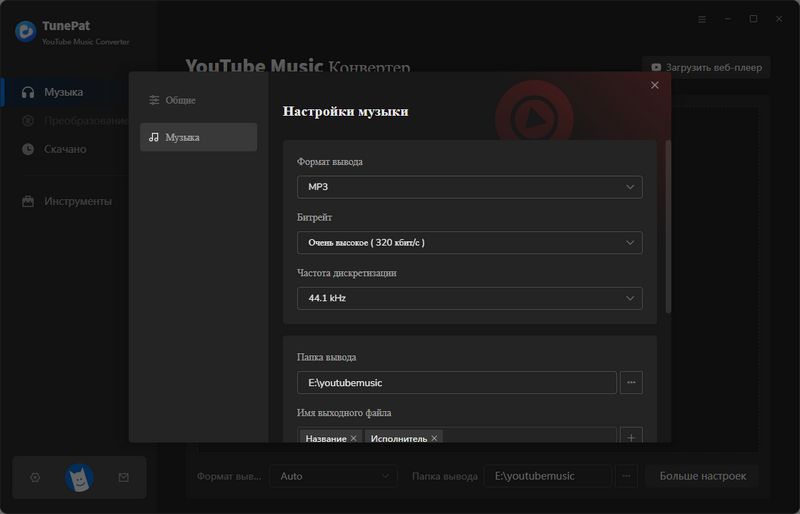
Шаг 3 Теперь перейдите в окно веб-плеера YouTube Music. Откройте нужную песню, альбом, исполнителя или плейлист, которые вы хотите преобразовать. Нажмите синюю кнопку "Щелкните, чтобы добавить", расположенную в правом нижнем углу. Эта кнопка предложит TunePat автоматически определить и отобразить все доступные названия на текущей странице во всплывающем окне. Вручную выберите нужные названия и выберите опцию «Добавить», чтобы включить эти песни в список преобразования на главной странице.
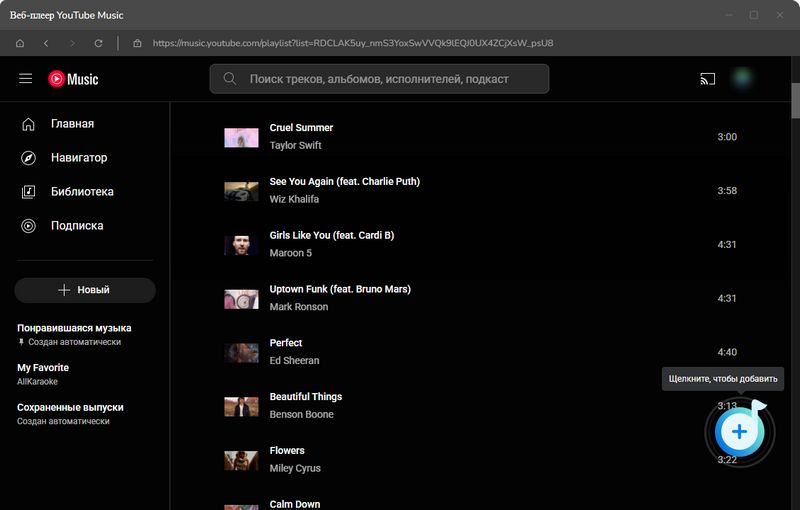
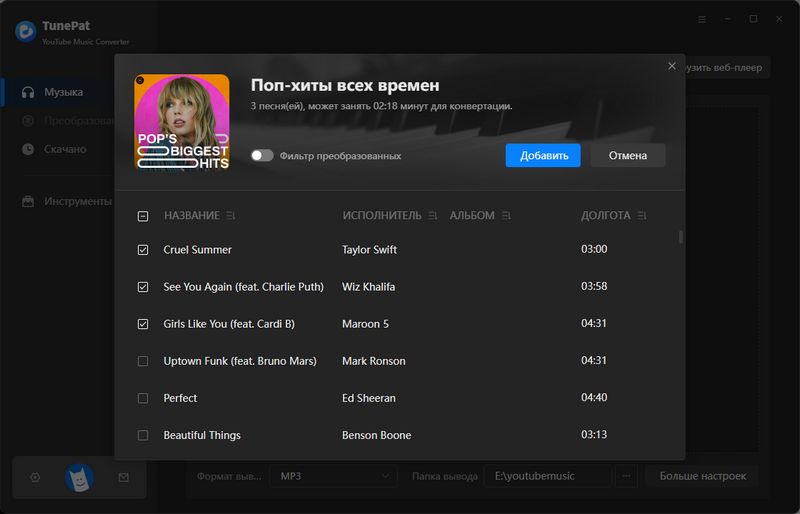
Шаг 4 На этой странице нажмите «Преобразовать», чтобы начать процесс преобразования выбранных песен. Если вы хотите добавить песни из других альбомов или плейлистов для однократного преобразования, вы можете вместо этого нажать кнопку «Добавить еще».

Шаг 5После завершения преобразования вы можете найти преобразованные песни YouTube, нажав на значок «Скачано». Кроме того, вы можете легко найти сохраненные файлы в локальной папке и выполнить различные операции, такие как редактирование, передача и многое другое.
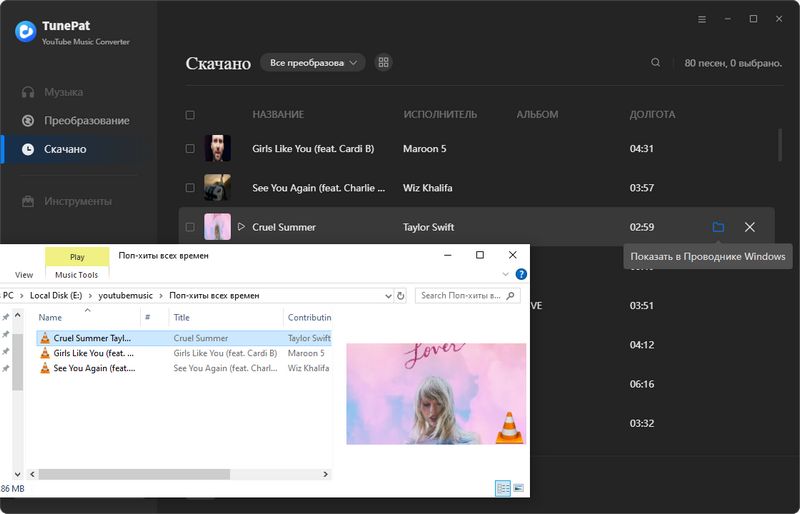
Часть 2. Как перенести музыку YouTube на USB-накопитель
Теперь, когда вы загрузили треки с YouTube Music и сохранили их в формате MP3 на своем компьютере, вот основные советы по перемещению загруженных песен YouTube Music на USB-накопитель.
На компьютере с Windows:
Шаг 1 Подключите USB к компьютеру:
Вставьте USB-накопитель в USB-порт на компьютере.
Шаг 2 Откройте целевую локальную папку:
Перейдите в папку на компьютере, где хранятся ваши музыкальные файлы.
Шаг 3 Выберите один из способов перемещения целевых песен YouTube Music:
◎ Щелкните правой кнопкой мыши файл, который вы хотите перенести на USB-накопитель. Нажмите «Отправить на» и выберите USB-накопитель.
◎ Щелкните и перетащите, чтобы выбрать музыкальные файлы, которые вы хотите перенести на USB-накопитель. В качестве альтернативы вы можете удерживать клавишу «Ctrl» при щелчке, чтобы выбрать несколько отдельных файлов, или удерживать клавишу «Shift», чтобы выбрать диапазон файлов.
◎ Щелкните правой кнопкой мыши по одному из выбранных файлов, затем нажмите «Копировать» в контекстном меню. Перейдите в папку «Этот компьютер» и найдите подключенный USB-накопитель на вкладке «Устройства и диски». Откройте его, перейдите в любые папки, в которые вы хотите сохранить YouTube Music, и выберите «Вставить» в контекстном меню. В качестве альтернативы вы можете использовать сочетание клавиш "Ctrl + V".
На компьютере Mac:
Шаг 1 Вставьте USB-накопитель в USB-порт на вашем Mac.
Шаг 2 Щелкните значок Finder на панели Dock или нажмите "Command + Space", чтобы открыть поиск Spotlight, и введите "Finder", затем нажмите "Enter".
Шаг 3 Перейдите в папку на вашем Mac, где хранятся ваши музыкальные файлы YouTube Music. (Как правило, после использования TunePat YouTube Music Converter для преобразования нужных вам песен выходная папка появится автоматически по умолчанию. Таким образом, вы можете сразу пропустить Шаг 2 и Шаг 3 поиска целевой папки и перейти к следующему шагу.)
Шаг 4 Щелкните и перетащите, чтобы выбрать музыкальные файлы, которые вы хотите передать. Кроме того, вы можете удерживать "Command" при щелчке, чтобы выбрать несколько отдельных файлов, или удерживать "Shift", чтобы выбрать диапазон файлов. Скопируйте выбранные файлы: щелкните правой кнопкой мыши один из выбранных файлов, затем выберите "Копировать" в контекстном меню.
Шаг 5 В Finder найдите свой USB-накопитель. Он должен появиться на левой боковой панели в разделе "Расположения". Щелкните правой кнопкой мыши в окне USB-накопителя и выберите "Вставить элемент" из контекстного меню. Также можно использовать сочетание клавиш "Command + V".
Будет отображаться ход передачи, и как только он будет завершен, вы можете безопасно извлечь USB-накопитель из Windows или Mac. Теперь вы можете подключить USB-накопитель к другим устройствам, таким как ваш smart TV, автомобиль и т. д. Затем начните наслаждаться любимыми песнями YouTube Music в любое время и в любом месте.
Часть 3. Часто задаваемые вопросы о загрузке музыки YouTube на USB-накопитель
В1: Могу ли я загружать музыку напрямую с YouTube Music на USB-накопитель?
A: Нет. YouTube Music не предоставляет встроенной функции для загрузки музыки напрямую на USB-накопитель. Как и многие другие потоковые платформы, он использует шифрование для защиты аудиоконтента, который он транслирует пользователям. Однако вы можете обратиться к Части 1, чтобы получить понравившуюся вам музыку YouTube оптом на высокой скорости.
В2: Какие есть инструменты или веб-сайты для загрузки музыки YouTube на мой компьютер?
A: Существует несколько онлайн-сервисов и программ для загрузки музыки YouTube.
Некоторые популярные варианты включают:
Онлайн-сервисы: Онлайн-конвертеры YouTube в MP3, такие как Soundloaders YouTube Downloader, y2mate.com, SaveFrom.net или OnlyMP3.
Программное обеспечение: Настольные приложения, такие как 4K Video Downloader, Freemake Video Downloader, DVDFab YouTube to MP3 или MP3Studio YouTube Downloader.
Мобильные приложения: Приложения для Android или iOS, такие как Snaptube, TubeMate, VidMate, или Documents от Readdle.
Расширения браузера: расширения, такие как Video DownloadHelper для Firefox или YouTube Video Downloader для Chrome.
В3: Как перенести загруженную музыку YouTube на USB-накопитель?
В4: В каком формате следует загружать музыку YouTube для совместимости с USB-накопителями?
A: USB-накопители обычно поддерживают множество аудиоформатов, включая MP3, WAV, AAC, FLAC, WMA и OGG. Эти форматы широко совместимы с USB-накопителями и могут воспроизводиться на различных аудиоплеерах и мультимедийных устройствах.
MP3 — наиболее универсальный поддерживаемый формат, за ним следуют WAV и AAC, а FLAC, WMA и OGG также широко поддерживаются, но могут иметь немного меньшую совместимость в зависимости от устройства. Важно проверить характеристики вашего USB-накопителя и аудиоплеера, чтобы убедиться в совместимости с конкретным аудиоформатом, который вы собираетесь использовать. TunePat YouTube Music Converter поддерживает экспорт песен YouTube в форматах MP3, FLAC, WAV, ALAC, M4A и AIFF.
В5: Могу ли я перенести загруженные музыкальные видеоклипы YouTube на USB-накопитель?
A: Конечно! Помимо помощи в экспорте аудиоконтента, такого как музыка и подкасты, мощный TunePat YouTube Music Converter также поддерживает загрузку ваших любимых музыкальных клипов YouTube в формате MP4.
Заключение
С помощью приведенного выше руководства вы можете легко переносить музыку с YouTube на USB-флеш-накопитель с помощью TunePat YouTube Music Converter. Он может бесплатно загружать песни, альбомы или плейлисты YouTube Music на USB-накопитель без усилий. Теперь вы можете использовать свой USB-накопитель для прослушивания загруженных песен YouTube Music в своей машине или на других устройствах с USB-портом по желанию.

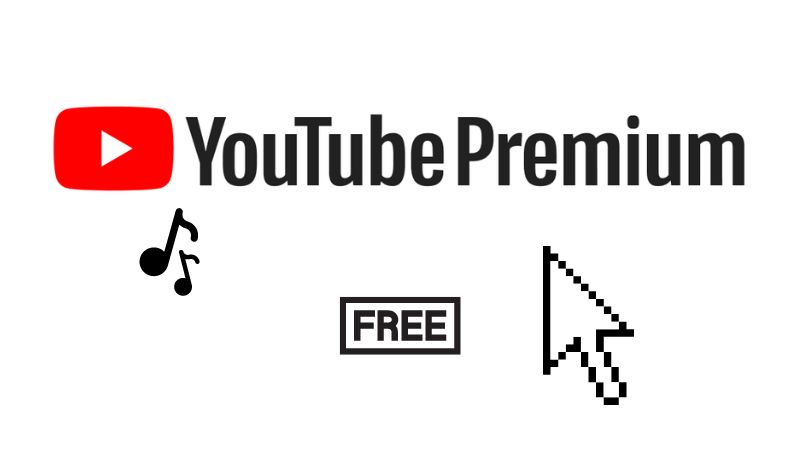

Olivia Anderson
Старший писатель